批量修改Linux文件和目录权限需结合chmod、chown与find命令,先用find筛选目标文件或目录,再通过-exec执行权限或所有者修改;权限数字表示法中,r=4、w=2、x=1,三个数字分别代表所有者、组和其他用户的权限组合;操作前应备份数据、模拟预览、分批验证,避免修改系统关键文件、共享资源或正在运行的服务文件,防止系统异常或安全风险。
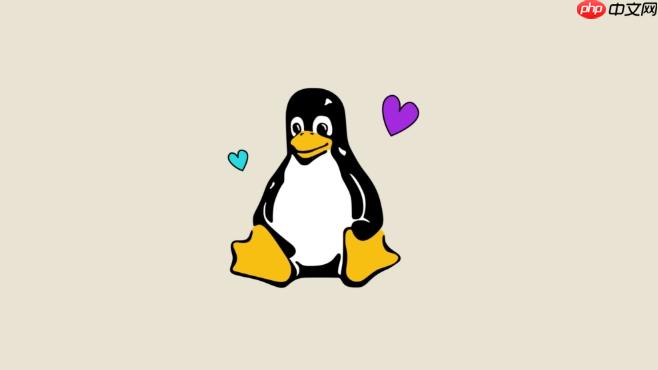
批量修改Linux文件和目录权限,核心在于
chmod
chown
find
解决方案
使用
chmod
chown
find
-exec
1. 使用 chmod
chmod 755 file.txt
file.txt
rwxr-xr-x
chmod u+x file.txt
file.txt
chmod g-w file.txt
file.txt
2. 使用 chown
chown user:group file.txt
file.txt
user
group
3. 结合 find
修改所有 .txt
find . -name "*.txt" -exec chmod 644 {} \;这个命令会在当前目录及其子目录中查找所有
.txt
rw-r--r--
修改所有目录的权限为 755:
find . -type d -exec chmod 755 {} \;-type d
修改特定用户的所有文件和目录的所有者:
find /path/to/search -user olduser -exec chown newuser:newgroup {} \;将
/path/to/search
olduser
newuser
newgroup
注意事项:
find
-exec
chmod -R
chown -R
sudo
如何理解Linux文件权限的数字表示法?
Linux文件权限的数字表示法是一种将读(r)、写(w)和执行(x)权限转换为数字的简洁方式。每个权限都有一个对应的数值:读(r)= 4,写(w)= 2,执行(x)= 1。
要计算一个用户或组的权限,只需将他们拥有的权限值相加。例如:
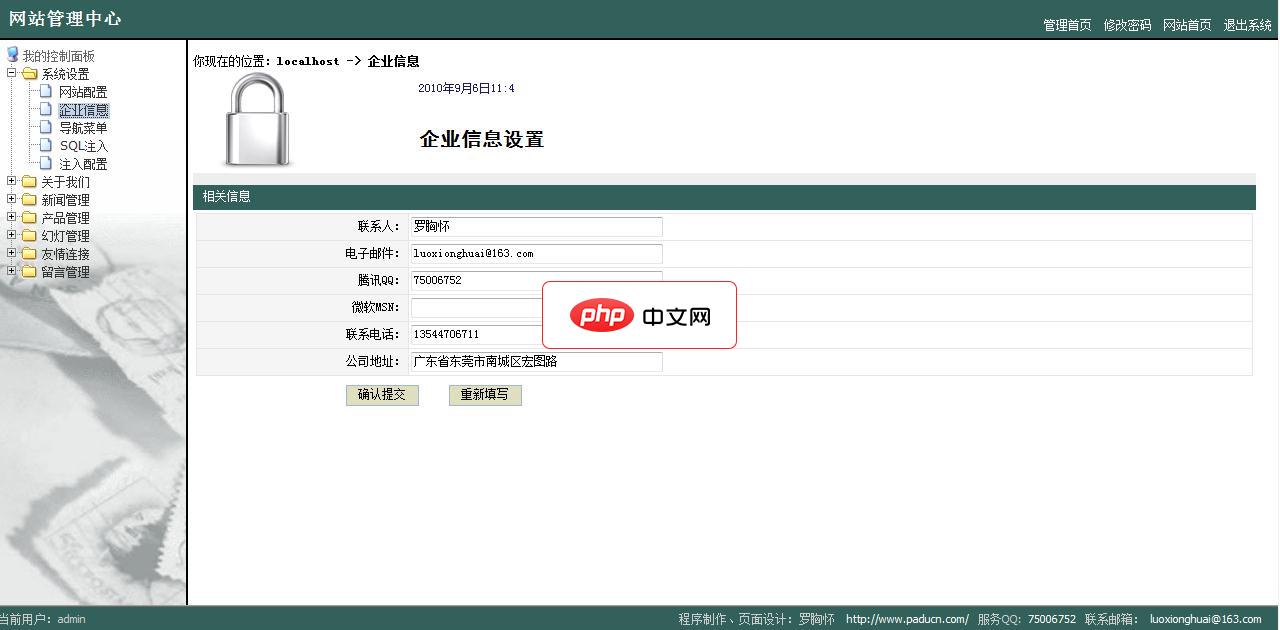
柏顿企业网站管理系统(免费版)秉承了东莞柏顿软件的一惯原则(致力于打造简洁、实用、绿色的管理系统)而推出的一款适合广大中小型企业的网站管理系统。主要功能如下:1.基本设置:联系方式、关键字、版权信息等等;2.菜单管理:用户可以在线增加、删除、修改和隐藏前台的菜单栏目和菜单项3.新闻系统:支持二级分类,可分类查看新闻、修改新闻、批量推荐、删除新闻,可设置是否推荐、新闻点击等4.产品系统: 产品类别新
 0
0

rwx
rw-
r-x
r--
一个完整的文件权限通常由三个数字组成,分别代表所有者、所属组和其他用户的权限。例如,
755
7
5
5
使用数字表示法可以快速设置文件权限,而无需记住符号表示法的复杂规则。
如何安全地批量修改大量文件的权限?
批量修改大量文件权限时,安全至关重要。错误的权限设置可能导致系统不稳定或安全漏洞。以下是一些建议:
备份重要数据: 在进行任何大规模权限修改之前,务必备份重要数据。以防万一出现错误,可以恢复到之前的状态。
使用 find
chmod
chown
find
-printf
find . -name "*.txt" -print
这将列出所有
.txt
逐步修改,分批验证: 不要一次性修改所有文件。先选择一小部分文件进行修改,然后验证修改是否正确。如果一切正常,再逐步扩大修改范围。
谨慎使用递归选项:
chmod -R
chown -R
使用更精确的 find
find
-type
-user
-group
-mtime
记录修改过程: 记录你执行的每个权限修改命令,以便在出现问题时可以快速回溯和恢复。
监控系统日志: 修改权限后,监控系统日志,查看是否有任何异常或错误信息。
什么情况下不应该批量修改文件权限?
虽然批量修改文件权限可以提高效率,但在某些情况下,这样做可能是不明智的,甚至会带来风险。
/bin
/sbin
/usr/bin
总而言之,批量修改文件权限是一项强大的工具,但也需要谨慎使用。在进行任何权限修改之前,务必充分了解其影响,并采取必要的安全措施。
以上就是Linux如何批量修改文件和目录权限的详细内容,更多请关注php中文网其它相关文章!

每个人都需要一台速度更快、更稳定的 PC。随着时间的推移,垃圾文件、旧注册表数据和不必要的后台进程会占用资源并降低性能。幸运的是,许多工具可以让 Windows 保持平稳运行。

Copyright 2014-2025 https://www.php.cn/ All Rights Reserved | php.cn | 湘ICP备2023035733号